W jaki sposób dodać nową placówkę? #
Aby dodać nową placówkę wybierz PLACÓWKI w bocznym menu, następnie kliknij zielony przycisk w prawym górnym rogu DODAJ PLACÓWKĘ+.
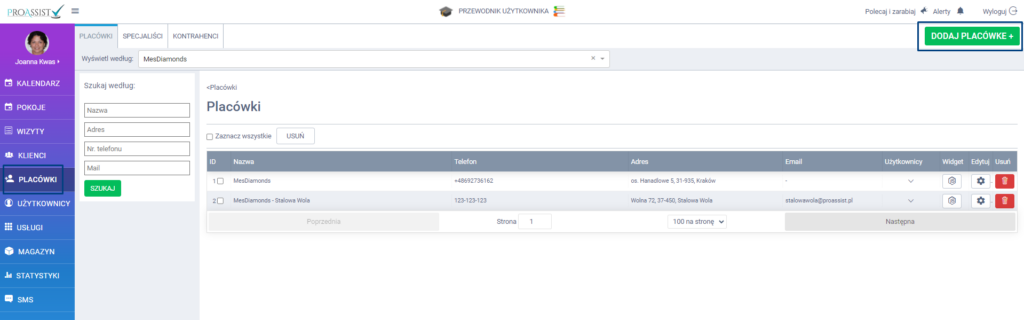
W panelu wyskakującym z prawej strony wpisz nazwę placówki. Jeśli chcesz, możesz wypełnić informacje dotyczące placówki danymi kontrahenta, klikając w przycisk WYPEŁNIJ DANYMI KONTRAHENTA.
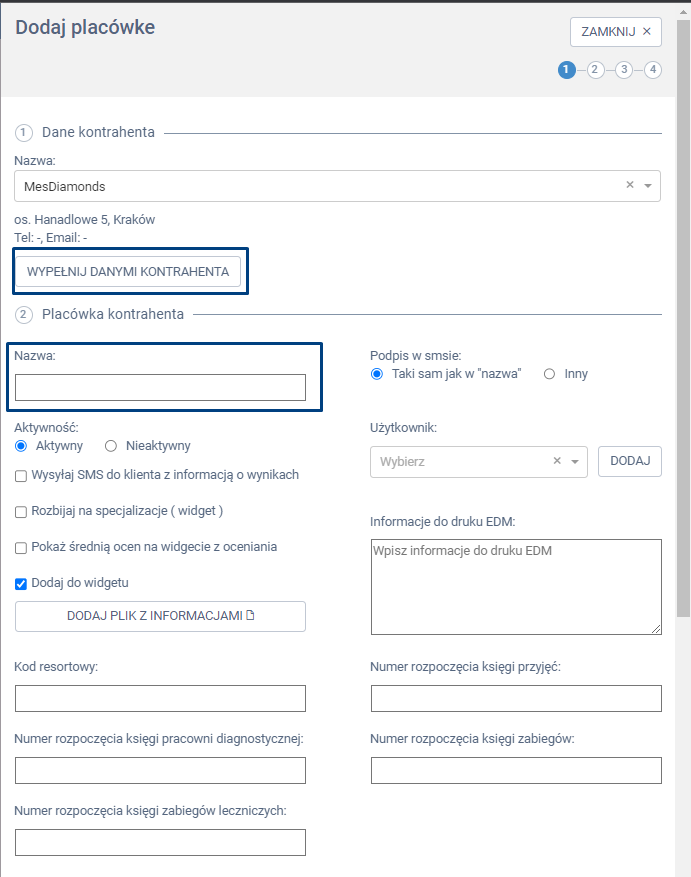
Jeśli chcesz samodzielnie wypełnić informacje dotyczące placówki, wypełnij odpowiednie pola.
Wpisz nazwę placówki, oraz wybierz, czy w wiadomości SMS wysyłanej do pacjenta ma wyświetlać się ta sama nazwa placówki. Jeżeli podpis ma być inny – zaznacz checkbox „Inny” i wprowadź odpowiednią nazwę.
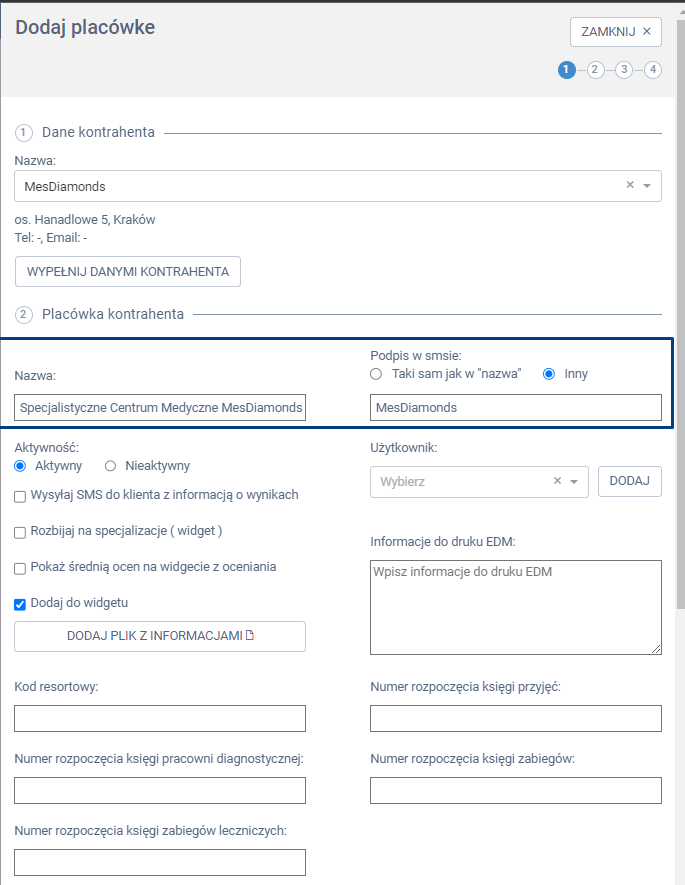
Przypisz użytkowników do placówki, którą tworzysz. Wybierz użytkownika z listy, a następnie kliknij przycisk DODAJ. Możesz dodać kilku użytkowników.
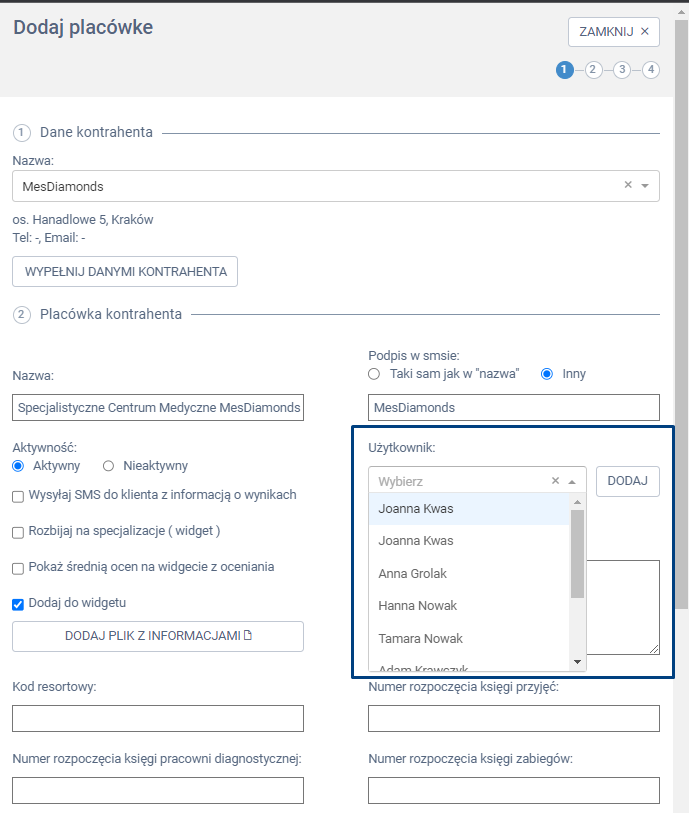
Poniżej znajdują się kolejno checkboxy:
Wysyłaj SMS do klienta z informacją o wynikach – ta opcja pozwala na automatyczne wysyłanie do pacjentów informacji o możliwości odebrania wyników badań.
Rozbijaj na specjalizacje (widget) – w tym miejscu ustalasz, czy w oknie do rejestracji on-line będzie wyświetlał się podział na specjalizacje lekarzy przyjmujących w placówce.
Pokaż średnią ocen na widgece z oceniania – w tym miejscu ustalasz czy na widgecie dot. oceniania/rekomendacji dla całej placówki pojawi wyświetli się średnia ocen uzyskanych od pacjentów.
Dodaj do widgetu – dodawanie nazwy placówki, która będzie wyświetlana w oknie do rejestracji on-line.
Wybierz odpowiednie opcje zaznaczając odpowiednie checkboxy.
„Informacje do druku EDM”. Informacje te będą widniały na wydruku dokumentacji medycznej wypełnianej przez każdego lekarza zatrudnionego w tej placówce. Są to podstawowe dane placówki, które będą widniały w prawym górnym rogu wydruku dokumentacji medycznej (np. nazwa placówki, adres, NIP, REGON itp.)
Uzupełnij dane teleadresowe (jeżeli wybrałeś opcję WYPEŁNIJ DANYMI KONTRAHENTA na samym początku dodawania placówki – pola będą już uzupełnione)
Informacje dodatkowe – jeśli chcesz, wpisz informacje dodatkowe dotyczące placówki. Dane pole wypełnia manager zajmujący się rejestracją medyczną.
Jeśli chcesz dodać kolejną placówkę, kliknij przycisk ZAPISZ I DODAJ KOLEJNĄ PLACÓWKĘ